
Índice:
- Autor John Day [email protected].
- Public 2024-01-30 11:35.
- Última modificação 2025-01-23 15:03.



…..
……….. ……………
Por favor, SUBSCREVA o meu canal no YouTube para mais vídeos ……..
……………………………….
O quadro de avisos é usado para atualizar as pessoas com novas informações ou
Se você deseja enviar mensagens na sala ou no corredor, mas não deseja falar alto, este projeto irá ajudá-lo.
O projeto é baseado no módulo HC-05 Bluetooth que controla o display LCD 16x2.
Você pode ligar ou desligar o display LCD via smartphone e também pode enviar a mensagem de texto.
O projeto é muito simples, você pode construí-lo sem o conhecimento do arduino.
Basta fazer o upload do programa e conectar o circuito e você está pronto para ir.
Etapa 1: Componentes e requisitos




- Módulo de Bluetooth HC-05
- Visor LCD 16x2
- Arduino Uno
- Alguns fios / conectores
Etapa 2: Faça download e upload do código

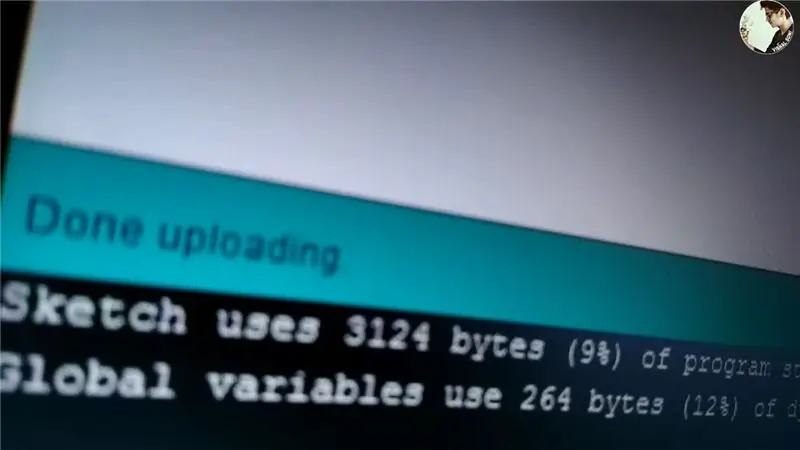
Baixe e envie o código.
Certifique-se de que o modo Bluetooth não esteja conectado ao Arduino durante o upload do código.
github.com/vishalsoniindia/Bluetooth-Contr…
Etapa 3: Cabo de alimentação para LCD e módulo Bluetooth

- Conecte 2 fios vermelhos a + 5v e 3,3v.
- Conecte o fio preto ao GND.
Etapa 4: conectar o LCD



Conecte o LCD ao Arduino como mostrado na foto, então o pino A0 conectado ao 16º pino do LCD
16º pino do LED ---- 1º pino do LCD
2º pino do LCD ----- + 5v do Arduino
3º pino do LCD ------ GND do Arduino
4º pino do LCD ------ 5º pino do Arduino
5º pino do LCD ------- 4º pino do Arduino
6º pino do LCD ------- 3º pino do Arduino
Etapa 5: conectar o Bluetooth



Meu Bluetooth funciona em 3.3v a 6v, então vou conectá-lo a 3.3v do Arduino
Vcc de Bluetooth ------ 3.3v de Arduino
Gnd de Bluetooth ------ Gnd de Arduino
Tx de Bluetooth ------ Rx de Arduino
Rx de Bluetooth ------- Tx de Arduino
Etapa 6: Conecte o Bluetooth
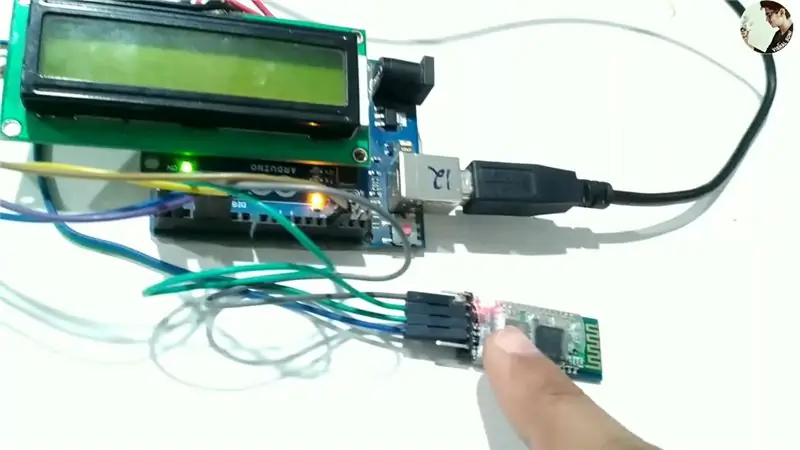
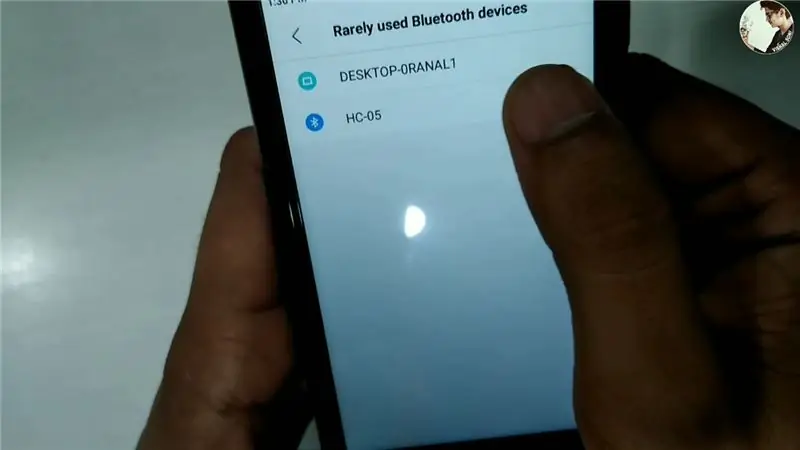
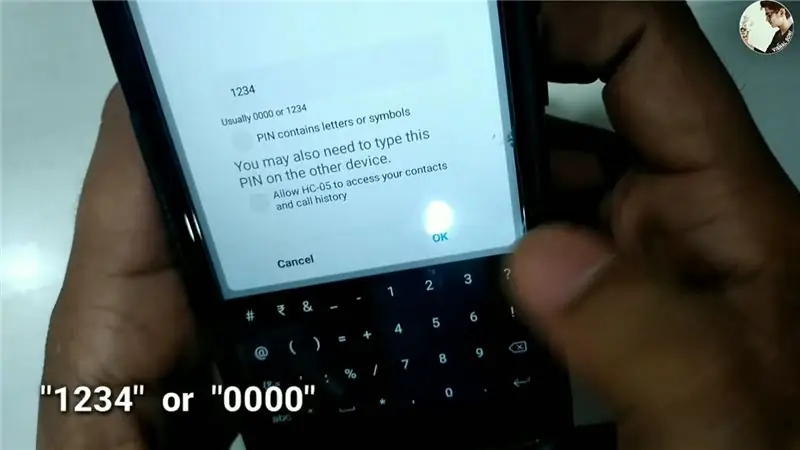
Conecte seu Arduino à fonte de alimentação
o LED vermelho no Bluetooth começará a piscar rapidamente, isso significa que não está conectado a nenhum dispositivo.
- Ligue o Bluetooth em seu dispositivo.
- Procure por um novo dispositivo.
- Clique em Hc05 assim que ele aparecer.
- Digite a senha "1234" ou "0000".
Etapa 7: Baixe o aplicativo e conecte-se
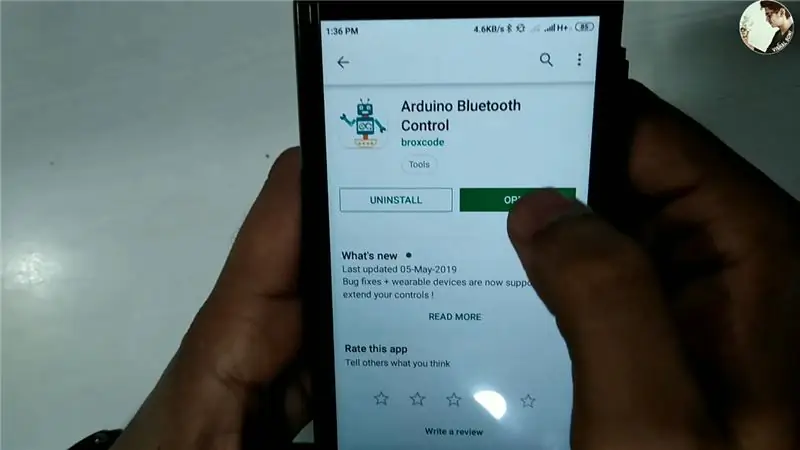
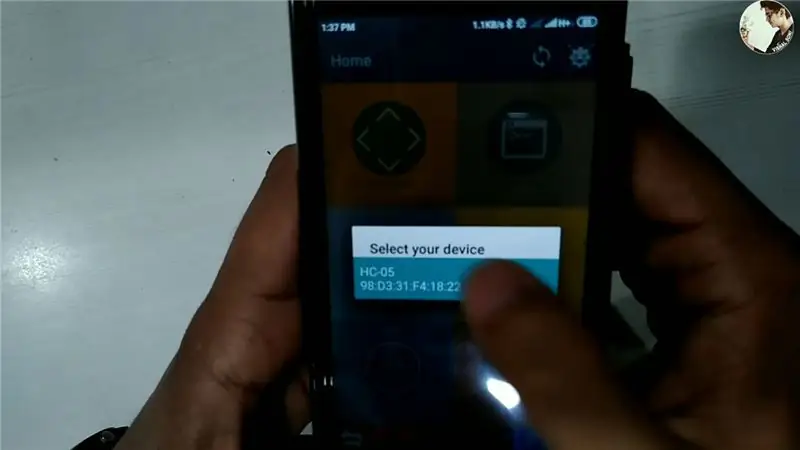
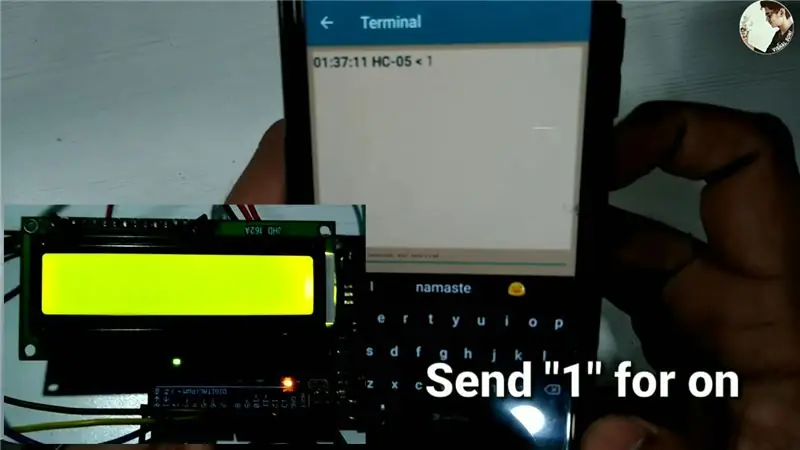
- Baixe o aplicativo aqui.
- Abra o aplicativo
- Clique em conectar no canto superior direito.
- Clique no Hc05 e conecte-se.
Envie "1" para ligar o visor LCD.
Envie qualquer mensagem para exibir no LCD
Envie "2" para desligar o visor LCD
Etapa 8: agora estamos prontos


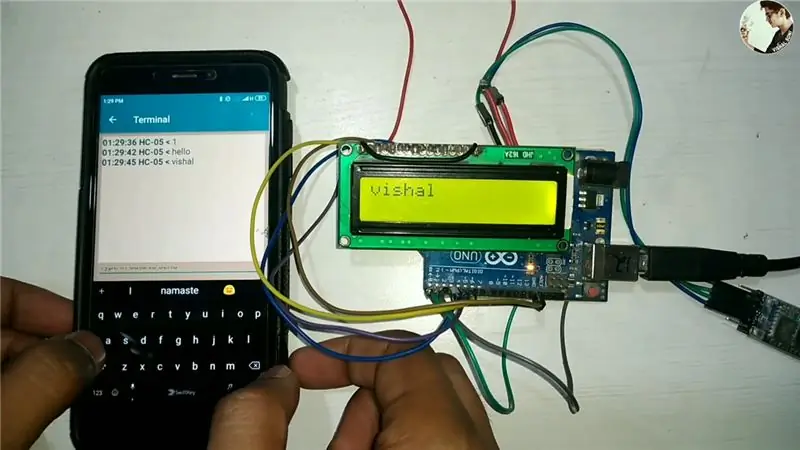
O projeto está pronto, você pode construí-lo para se divertir ou para seu projeto de escola / colagem.
…………:)
